教程介绍
本篇文章是腾轩小编给大家带来AutoCAD 2024如何给多段线全部倒圆角?输入倒圆角命令,设置半径参数,再选择多段线模式。选择倒圆角对象即可。具体操作过程步骤如下。
操作步骤
1、点击多段线工具。绘制一个多段线即可。如下图:
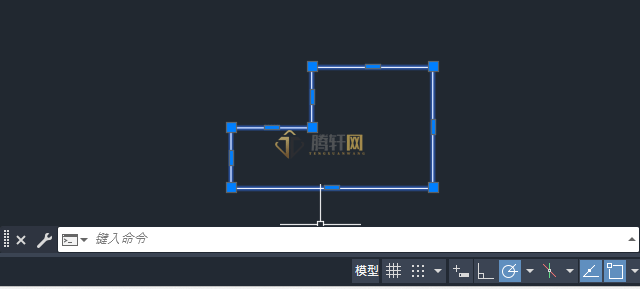
2、然后再点击圆角工具。如下图:
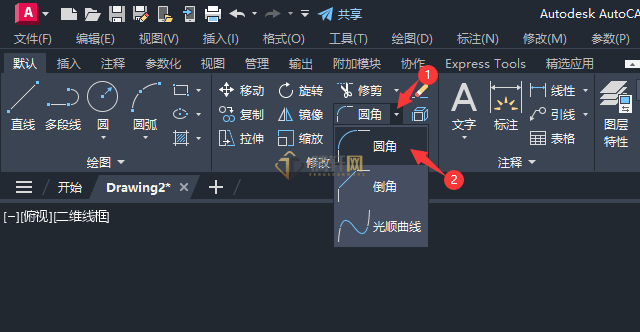
3、点击半径R选项。如下图:
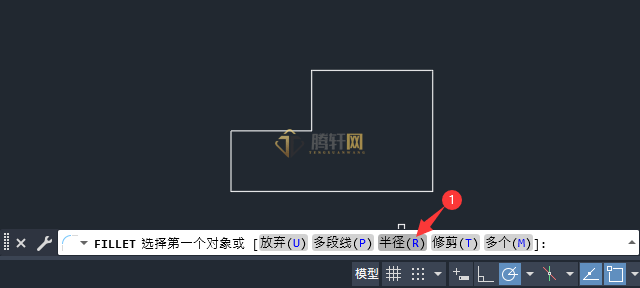
4、然后输入指定圆角半径:5,空格。
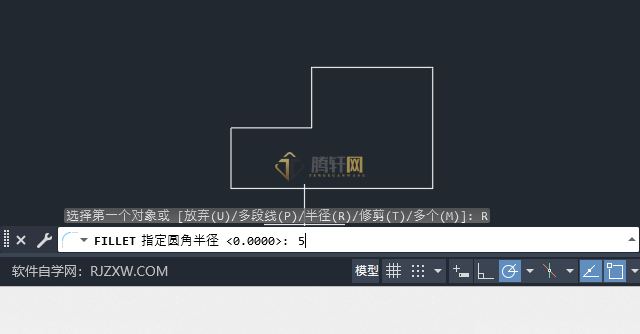
5、点击多段线(P)选项。如下图:
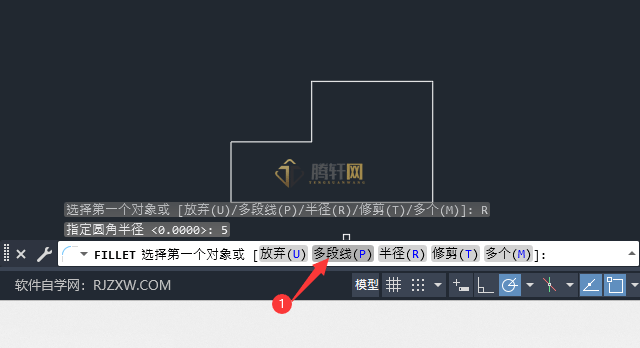
6、然后选择要倒圆角的对象。如下图:
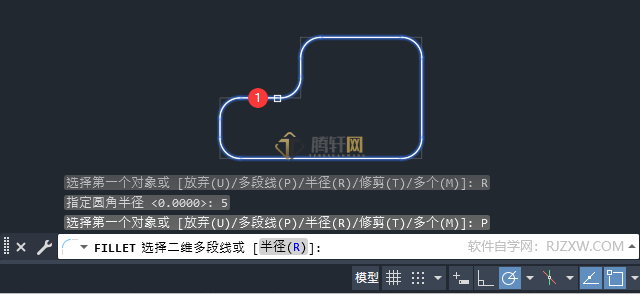
7、这样就完成了倒圆角的处理。你学会了吗?
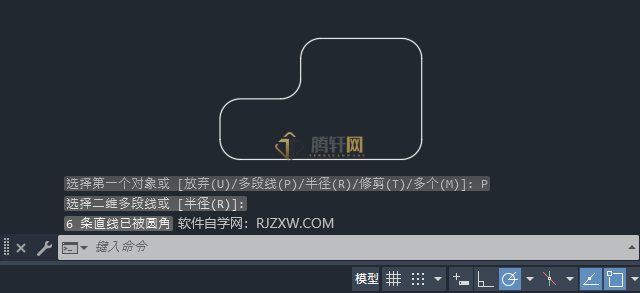
以上本篇文章的全部内容了,感兴趣的小伙伴可以看看,更多精彩内容关注腾轩网www.tengxuanw.com










